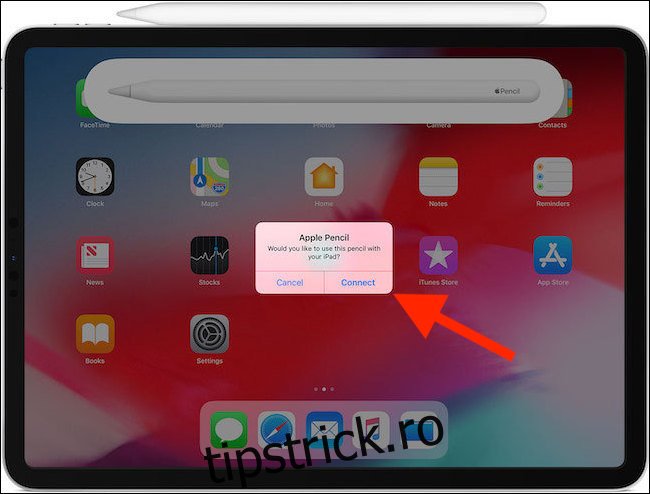Când Apple a reîmprospătat iPad Pro în noiembrie 2018, a adus împreună cu el și un nou Apple Pencil. Apple Pencil (generația a 2-a) are multe pentru a-l diferenția de modelul anterior și aici vă vom arăta cum să împerecheați și să configurați noul accesoriu.
iPad Pro 2018 este o abatere uriașă față de orice modele anterioare și același lucru se poate spune și despre Apple Pencil (a doua generație – denumită pur și simplu Apple Pencil de aici încolo). A dispărut conectorul Lightning care a însemnat multe situații de încărcare incomode și vine un proces de încărcare inductivă. Aproape totul este nou aici, inclusiv modul în care împerechezi dispozitivul. Sunt multe de făcut, așa că hai să începem.
Asocierea Apple Pencil
Asocierea unui Apple Pencil este atât de intuitivă încât s-ar putea să o faci din greșeală. Pentru a asocia un Apple Pencil, atașați-l pe partea laterală a iPad Pro 2018. O imagine a Apple Pencil va apărea pe ecran, împreună cu o solicitare pentru a finaliza procesul de asociere. Atingeți butonul „Conectați” pentru a asocia Apple Pencil.
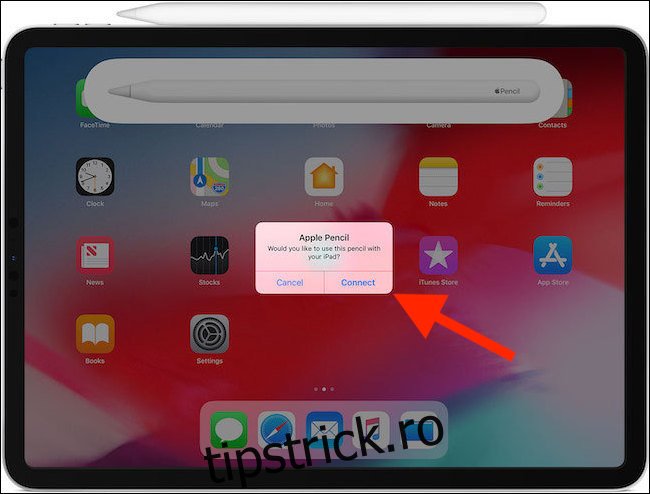
Modificarea comportamentului de dublu-apăsare al Apple Pencil
Una dintre cele mai bune caracteristici noi ale Apple Pencil reîmprospătat este capacitatea de a atinge de două ori partea laterală a acestuia și de a schimba instrumentul selectat în prezent. Puteți comuta între câteva instrumente, iar dezvoltatorii de aplicații au opțiunea de a înlocui implicit sistemul și de a crea propriile comenzi rapide. Există patru opțiuni pentru sistemul implicit.
Comutați între Instrumentul curent și Eraser
Comutați între instrumentul curent și ultima utilizare
Afișați paleta de culori
Oprit
Pentru a face modificări, deschideți aplicația Setări și atingeți secțiunea „Apple Pencil”.
Ecranul rezultat arată nivelul actual al bateriei Apple Pencil (dacă este conectat), precum și o opțiune de a răsfoi informațiile de reglementare pentru accesoriu. Chiar între aceste două lucruri, veți observa cele patru opțiuni prezentate mai sus. Atingeți o opțiune pentru a o activa.
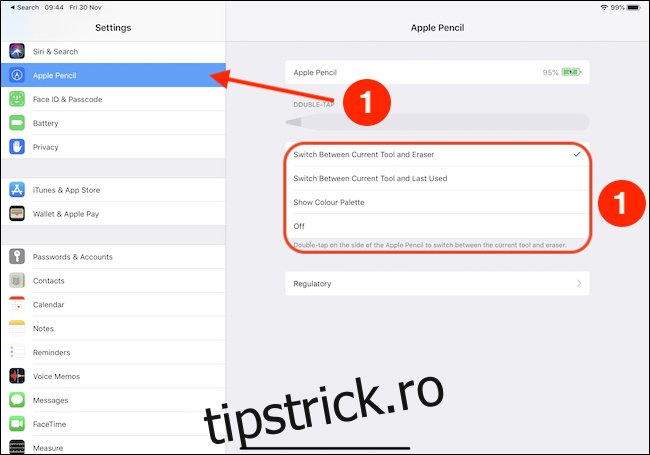
După ce ați făcut selecția, o puteți invoca atingând de două ori partea laterală a Apple Pencil.